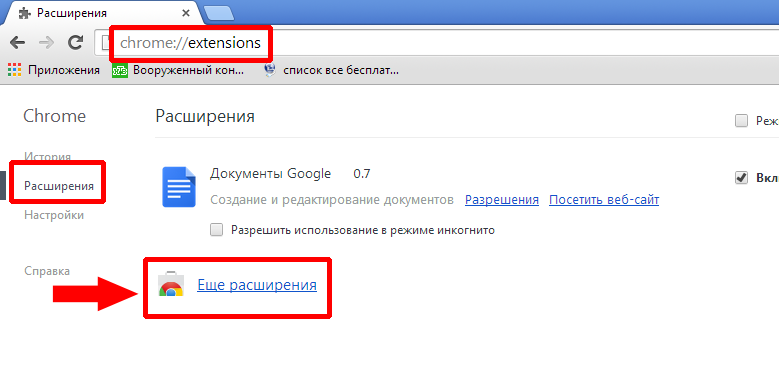Как добавить любое расширение в Google Chrome
Google Chrome изначально далеко не так функционален как некоторые другие браузеры. Но зато у него огромная библиотека плагинов, который призваны внедрить новые возможности. И их список постоянно пополняется пользовательскими работами. Поэтому сегодня мы поговорим о том, как добавить расширение в Гугл Хром из интернет-магазина. Также будет упомянуты нюансы, которые касаются их настройки.
Содержание
- Подробности
- Установка
- Настройка
- Дополнение
Подробности
Почти все дополнения для интернет-обозревателя находятся в официальном интернет-магазине Хром, то есть разработчики отвечают за их работоспособность и безопасность для браузера и ПК пользователя.
С другой стороны, в Сети есть множество сайтов, предлагающих сторонние плагины, не представленные на официальной платформе. Но их загружать стоит только в том случае, если вы уверены в источнике. В противном случае это чревато возможным заражением системы неизвестными вирусами.
Установка
Наверное, каждый пользователь знает, как добавить функционала своему браузеру, но мы все же приведем ниже пошаговую инструкцию:
- Открываем Google Chrome и кликаем ЛКМ по главной кнопке в правом верхнем углу пользовательского интерфейса.
- Теперь наводим курсор на вкладку «Дополнительные инструменты», в выпадающем списке выбираем пункт «Расширения».
- Наводим курсор на кнопку в виде трех горизонтальный полосок (левый верхний угол окна).
- В открывшейся шторке кликаем на «Открыть интернет-магазин Chrome».
- Система автоматически перенаправляет нас на главную страничку сервиса.
- Здесь мы активируем поисковую строку в левой части графической оболочки, вводим имя нужного плагина.
- Встроенные алгоритмы выбивают результат, после чего нажимаем на кнопку «Установить».
- Далее подтверждаем выполнение процедуры кликом на соответствующую кнопку.
В большинстве случаев в конце происходит автоматическое перенаправление на страницу настроек, но так бывает не всегда.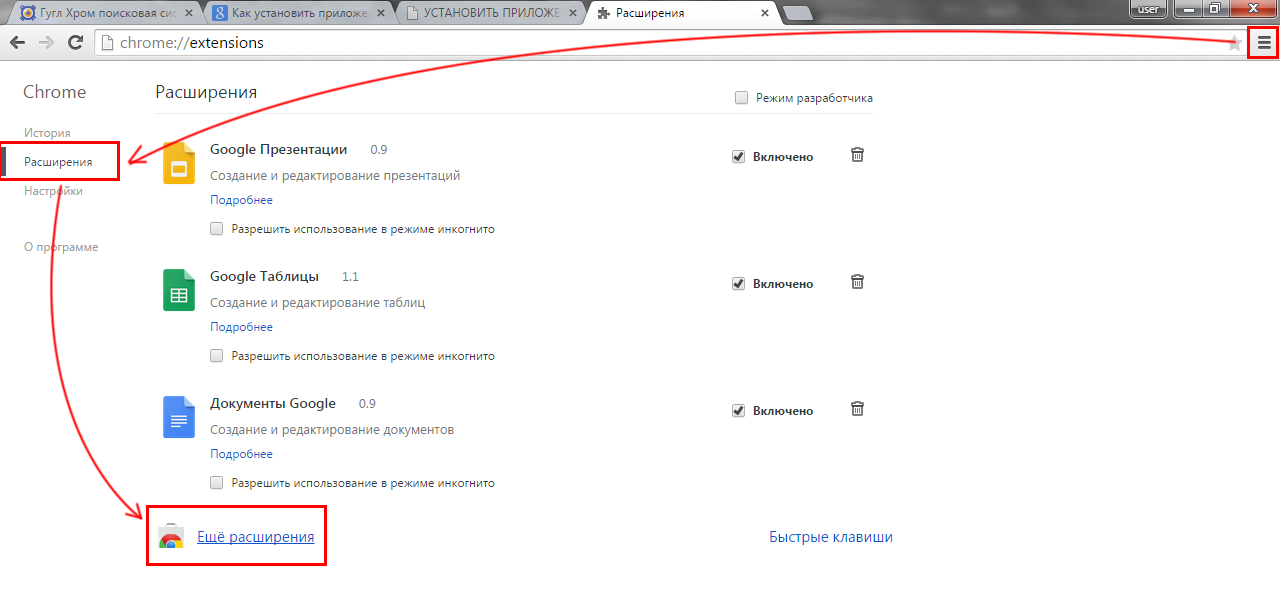 Так что теперь вам будет полностью понятно, как установить расширение в Google Chrome вручную с помощью интернет-магазина.
Так что теперь вам будет полностью понятно, как установить расширение в Google Chrome вручную с помощью интернет-магазина.
С инсталляцией на этом все, а теперь перейдем к настройкам.
Настройка
Вам необходимо по инструкции выше попасть на страницу «Расширения». Альтернативный вариант – ввести в адресную строку chrome://extensions/ и после этого нажать на клавиатуре Enter.
Перед нами открывается уже знакомая страничка, которая представлена в виде перечня установленных плагинов, действующих и деактивированных. Узнать о текущем статусе легко – если под объектом ползунок синий, встроенные алгоритмы работают, в противном случае – все отключено.
Для настройки конкретного расширения в Google Chrome достаточно найти его объект и кликнуть на кнопку «Подробнее». Открывается новое окно с информацией о разрешениях и других данных. В нем иногда присутствует пункт «Параметры…».Кликните по ней, чтобы перейти на соответствующую страницу.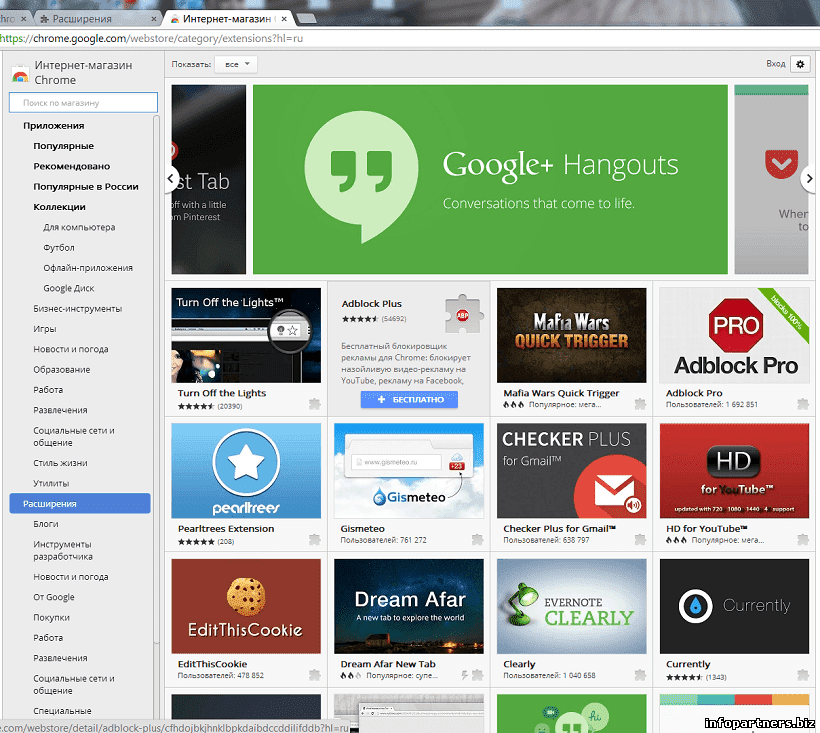
Также попасть туда выйдет, если кликнуть ПКМ по иконке плагина сверху окошка браузера, а затем выбрать соответствующий пункт. Как правило, он тоже будет называться «Параметры».
Дополнение
Пользователи интересуются время от времени: «Как можно скачать расширение для Google Chrome без установки?». Но стоит понимать, что плагин в любом случае должен быть добавлен в браузер, иначе он попросту не будет работать. Другое дело, что устанавливать его как отдельную программу вовсе не нужно.
3DNews Новости Software Браузеры Google назвала лучшие расширения 2021 го… Самое интересное в обзорах 08.12.2021 [08:53], Руслан Авдеев Chrome имеет массу интегрированных полезных функций, отчасти сделавших браузер самым популярным в мире. Источник: blog.google Стоит отметить, что не все из них вышли именно в уходящем году. Отмечены те варианты, которые в Google посчитали актуальными именно теперь. Компания перечислила несколько базовых категорий: Общение и сотрудничество: Loom — позволяет делать записи экрана, голоса или видео с интегрированной камеры для отправки коротких сообщений вместо текста; Mote — позволяет записывать и добавлять голосовые сообщения в Google Docs, Slides, Sheets, Forms, Classroom и Gmail, а также в другие приложения и на сторонние сайты; WordTune — позволяет оптимизировать общение, перефразируя предложения и отыскивая опечатки. Источник: blog.google Производительность: Forest — вносит игровой элемент в рабочий процесс. Dark Reader — защищает глаза, позволяя включать тёмный режим; Tab Manager Plus — удобный менеджер вкладок по версии Google; Nimbus Screenshot & Screen Video Recorder — менеджер скриншотов. Источник: blog.google Виртуальное обучение: Kami — позволяет создавать интерактивное пространство для преподавателей и студентов; InsertLearning — помогает легко делать заметки и интегрируется с Google Classroom; Toucan — помогает изучать иностранный язык, просто просматривая сайты на уже знакомом. Автоматически переводит отдельные слова в предложениях на сайте, позволяя с учётом контекста изучать язык практически незаметно для себя; Rememberry — помогает изучать иностранные слова и словосочетания, выделяя и переводя отдельные фрагменты иностранного текста. Незнакомые слова можно сохранять для создания специальных карточек для последующего повторения. Источник: blog.google Разное: Stylus — помогает создавать и устанавливать кастомные темы для любимых сайтов; Rakuten — автоматически ищет купоны, скидки и лучшие варианты кешбэка. Источник: blog.google Источник: Если вы заметили ошибку — выделите ее мышью и нажмите CTRL+ENTER. Материалы по теме Постоянный URL: https://3dnews.ru/1055430/google-nazvala-luchshie-rasshireniya-2021-goda-dlya-brauzera-chrome Рубрики: Новости Software, Новости сети, программное обеспечение, Браузеры, Теги: расширения, google, chrome ← В прошлое В будущее → |
расширений Chrome с 1 миллионом установок взламывают браузеры целевых пользователей
Исследователи из Guardio Labs обнаружили новую вредоносную кампанию, продвигающую расширения Google Chrome, которые перехватывают результаты поиска и вставляют партнерские ссылки на веб-страницы.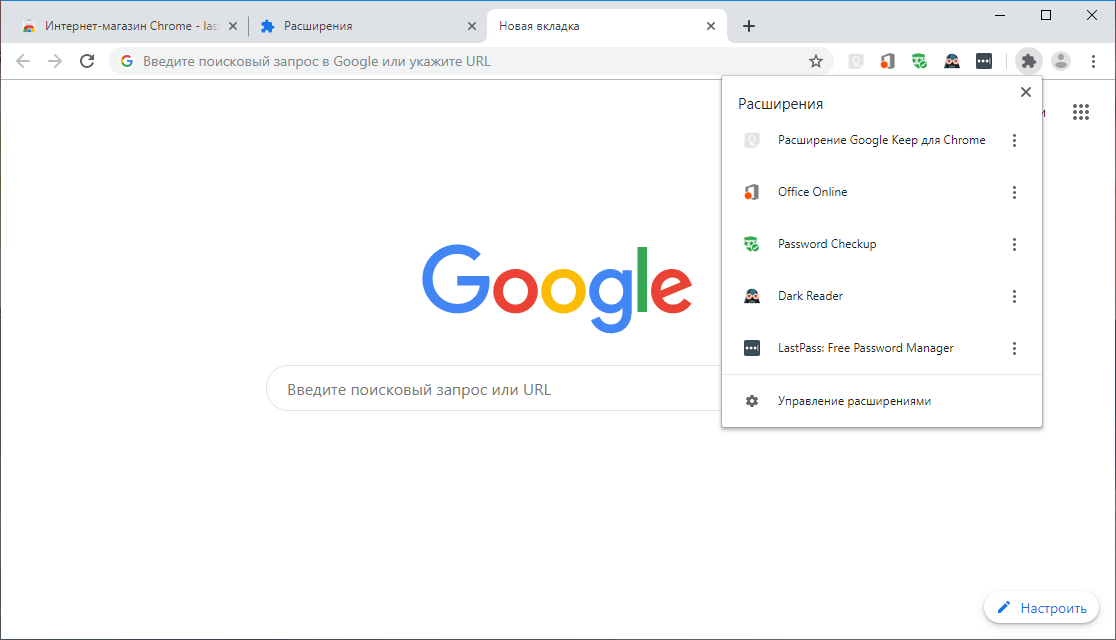
Поскольку все эти расширения предлагают параметры настройки цвета и поступают на компьютер жертвы без вредоносного кода, чтобы избежать обнаружения, аналитики назвали кампанию «Dermant Colors».
Согласно отчету Guardio, к середине октября 2022 года как в интернет-магазинах Chrome, так и в интернет-магазинах Edge было доступно 30 вариантов расширений для браузеров, которые были установлены более миллиона раз.
(Guardio)
Больше, чем угон
Заражение начинается с рекламы или перенаправления при посещении веб-страниц, предлагающих видео или загрузку.
Однако при попытке загрузить программу или просмотреть видео вы будете перенаправлены на другой сайт, где будет указано, что для продолжения необходимо установить расширение, как показано ниже.
youtube.com/embed/3qNqGhzL0yA» webkitallowfullscreen=»webkitallowfullscreen»>Когда посетитель нажимает кнопку «ОК» или «Продолжить», ему предлагается установить безобидное на вид расширение, меняющее цвет.
Однако, когда эти расширения установлены впервые, они будут перенаправлять пользователей на различные страницы, которые загружают вредоносные скрипты, указывающие расширению, как выполнять перехват поиска и на какие сайты вставлять партнерские ссылки.
«Первый из них динамически создает элементы на странице, отчаянно пытаясь запутать вызовы JavaScript API», — поясняется в отчете Guardio.
«Оба этих HTML-элемента (colorstylecsse и colorrgbstylesre) включают содержимое (InnerText), которое для первого представляет собой список строк и регулярных выражений, разделенных знаком «#», а последний представляет собой список из 10 000 доменов, разделенных запятыми.»
«Чтобы завершить это, он также назначает новый URL-адрес объекту местоположения, чтобы вы были перенаправлены на рекламу, которая завершает этот поток, поскольку это было просто еще одно всплывающее окно с рекламой. »
»
(Guardia)
При перехвате поиска расширение будет перенаправлять поисковые запросы для возврата результатов с сайтов, связанных с разработчиком расширения, таким образом получая доход от показов рекламы и продажи поисковые данные.
Dormant Colors выходит за рамки этого, также перехватывая просмотр жертвой обширного списка из 10 000 веб-сайтов, автоматически перенаправляя пользователей на ту же страницу, но на этот раз с партнерскими ссылками, добавленными к URL-адресу.
После добавления партнерских тегов к URL-адресу любая покупка, сделанная на сайте, будет генерировать комиссию для разработчиков.
Guardio также поделился видео, демонстрирующим компонент перехвата аффилиации, показанный ниже.
youtube.com/embed/I-TayU9GrbY» webkitallowfullscreen=»webkitallowfullscreen»>Потенциал для большего
Исследователи предупреждают, что, используя ту же скрытую технику боковой загрузки вредоносного кода, операторы Dormant Colors могут добиться более неприятных вещей, чем захват связей.
Исследователи говорят, что можно перенаправить жертв на фишинговые страницы, чтобы украсть учетные данные для Microsoft 365, Google Workspace, банковских сайтов или платформ социальных сетей.
Теоретическая альтернативная атака (Guardia)Хотя нет никаких признаков того, что кампании осуществляют это более вредоносное поведение, исследователи говорят, что его можно активировать, просто загрузив дополнительные сценарии.
Расширения и веб-сайты, перечисленные в разделе IoC отчета, были удалены/переведены в автономный режим, но исследователи предупреждают, что операция постоянно обновляется с новыми именами надстроек и доменами.
Проверка ваших тегов еще никогда не была такой простой!
Google Tag Assistant (устаревшая версия) – это бесплатное расширение для Chrome, которое поможет вам убедиться,
Теги Google, такие как Google Analytics, Диспетчер тегов Google, отслеживание конверсий Adwords,
и многое другое работает корректно.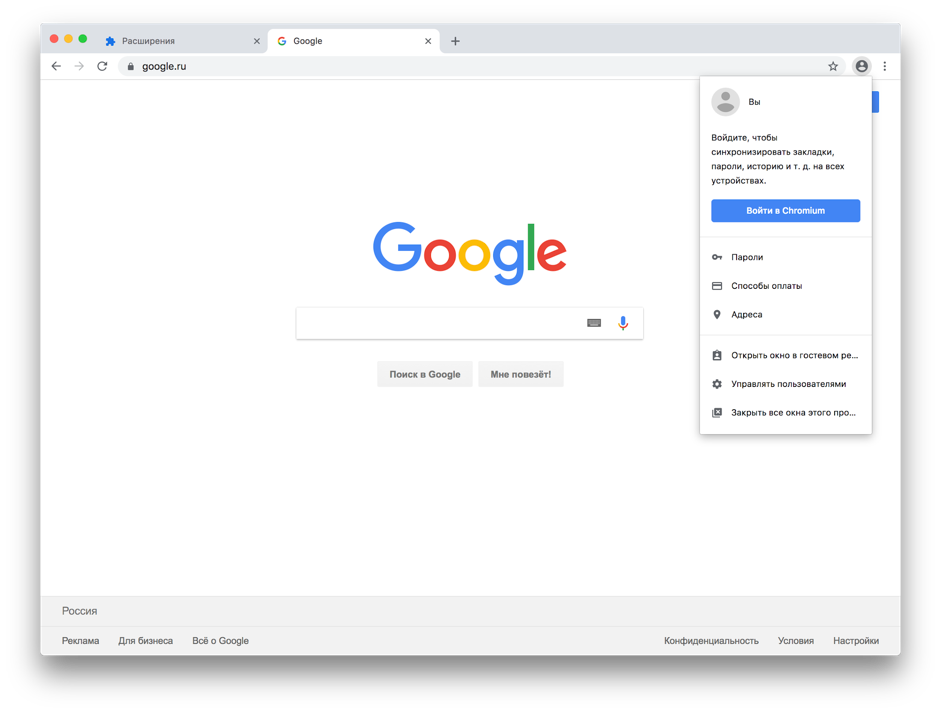 Используя Tag Assistant, вы можете вносить изменения в свои теги.
и мгновенно убедитесь, что они стреляют по назначению.
Используя Tag Assistant, вы можете вносить изменения в свои теги.
и мгновенно убедитесь, что они стреляют по назначению.
Просто перейдите на любую страницу, и Tag Assistant сообщит вам все теги, которые есть на эта страница. Вы получите отчет обо всех найденных ошибках и предложения по их устранению. улучшение.
Google Tag Assistant Recordings позволяет проверять, диагностировать и устранять неполадки проблемы с вашей реализацией Google Analytics в режиме реального времени. Вы можете записывать типичные потоки пользователей через ваш веб-сайт и получить немедленный анализ вашей настройки. Тег Google Assistant Recordings может помочь вам найти отсутствующие или искаженные теги, недопустимые события и фильтры и многое другое.
файл_скачатьклавиатура_стрелка_влево клавиатура_стрелка_вправо
Функции
Функции
Заставьте ваш сайт работать.
Информация о ваших пользователях хороша настолько, насколько хороши инструменты, отслеживающие их. Ярлык Ассистент позволяет быстро увидеть, какие трекеры вашего сайта работают как ожидал. А если возникнут проблемы, Tag Assistant поможет вам находите решения, игнорируйте ненужные теги, тестируйте изменения и возвращайте свой сайт обратно работать.
Функции
Просмотр данных, кода и событий.
Помощник по тегам предоставляет каждый бит информации о метаданных ваших тегов, а также
соответствующий фрагмент кода.

 Тем не менее установка некоторых расширений способна сделать работу в интернете ещё проще и удобнее. Если собственные идеи у пользователей ещё не сформировались, они могут воспользоваться списком, предложенным самой Google — компания назвала лучшие расширения 2021 года.
Тем не менее установка некоторых расширений способна сделать работу в интернете ещё проще и удобнее. Если собственные идеи у пользователей ещё не сформировались, они могут воспользоваться списком, предложенным самой Google — компания назвала лучшие расширения 2021 года. Желая сконцентрироваться на работе, пользователь «сажает» виртуальное дерево. Если в процессе работы он отвлекается на сайты из чёрного списка, дерево умирает;
Желая сконцентрироваться на работе, пользователь «сажает» виртуальное дерево. Если в процессе работы он отвлекается на сайты из чёрного списка, дерево умирает;